Word论文排版样例
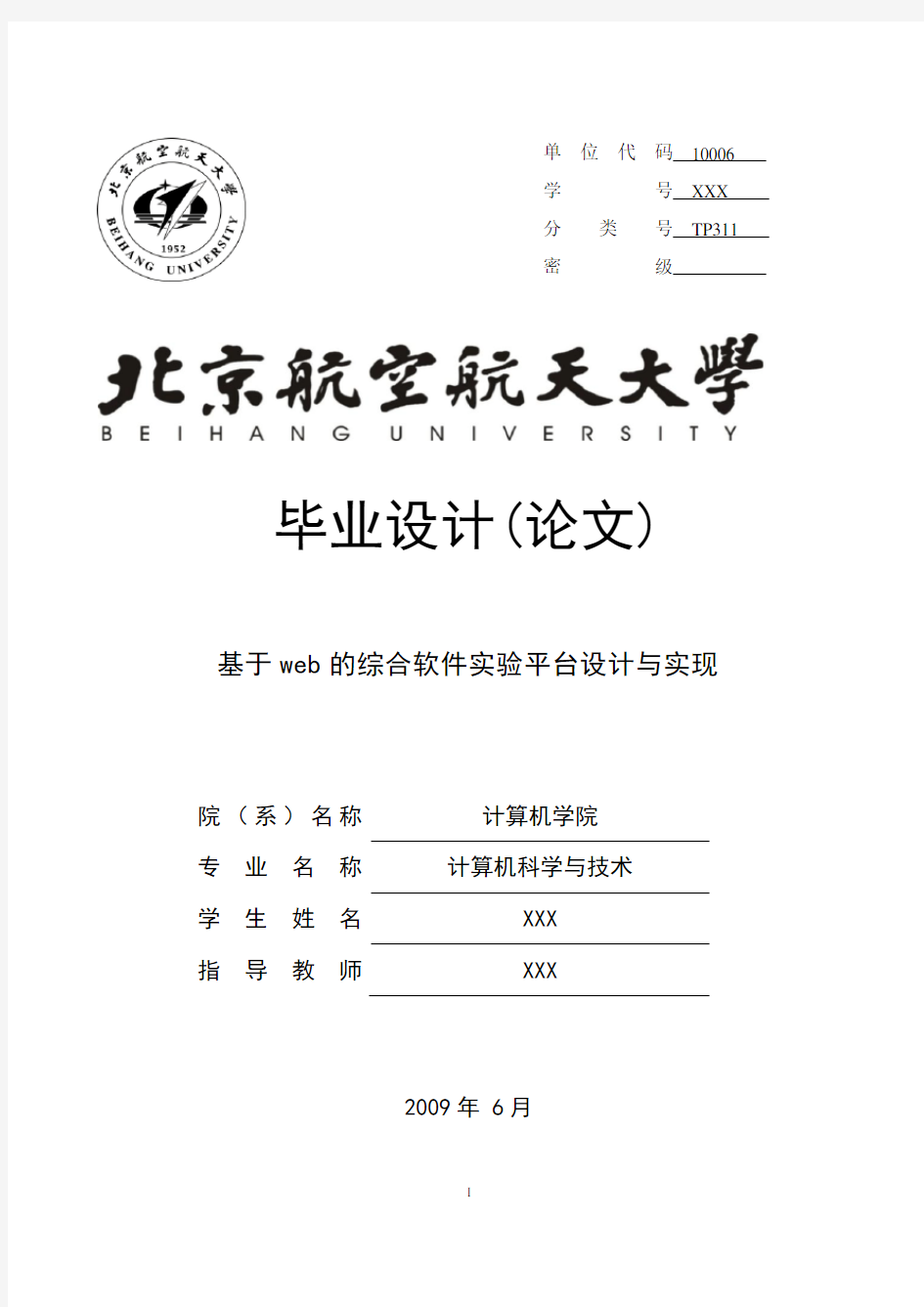
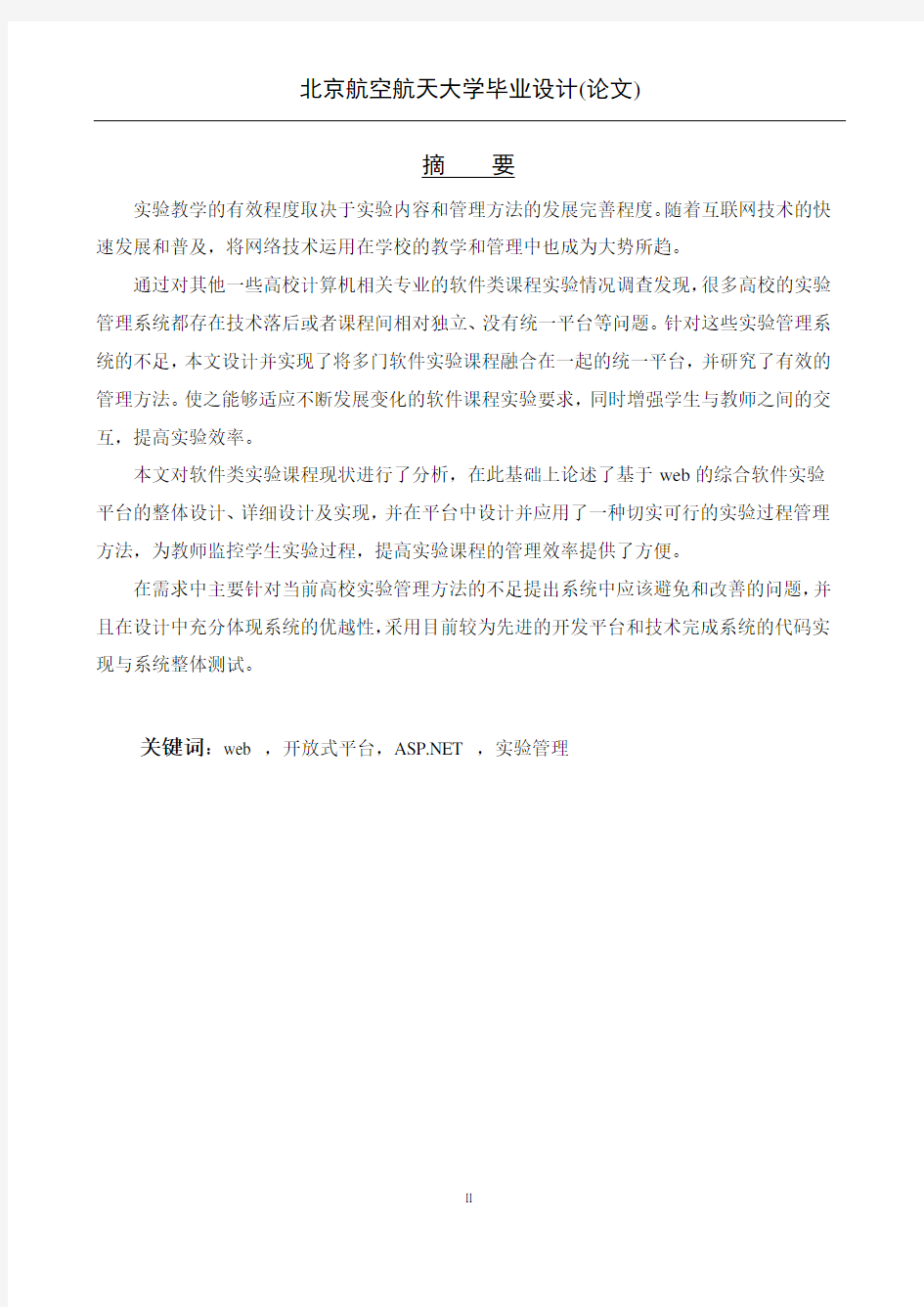
单
位代码 10006 学
号 XXX 分
类号 TP311 密
级
毕业设计(论文)
基于web 的综合软件实验平台设计与实现
2009年 6月
院(系)名称
计算机学院 专
业名称 计算机科学与技术 学
生姓名 XXX 指导教师
XXX
摘要
实验教学的有效程度取决于实验内容和管理方法的发展完善程度。随着互联网技术的快速发展和普及,将网络技术运用在学校的教学和管理中也成为大势所趋。
通过对其他一些高校计算机相关专业的软件类课程实验情况调查发现,很多高校的实验管理系统都存在技术落后或者课程间相对独立、没有统一平台等问题。针对这些实验管理系统的不足,本文设计并实现了将多门软件实验课程融合在一起的统一平台,并研究了有效的管理方法。使之能够适应不断发展变化的软件课程实验要求,同时增强学生与教师之间的交互,提高实验效率。
本文对软件类实验课程现状进行了分析,在此基础上论述了基于web的综合软件实验平台的整体设计、详细设计及实现,并在平台中设计并应用了一种切实可行的实验过程管理方法,为教师监控学生实验过程,提高实验课程的管理效率提供了方便。
在需求中主要针对当前高校实验管理方法的不足提出系统中应该避免和改善的问题,并且在设计中充分体现系统的优越性,采用目前较为先进的开发平台和技术完成系统的代码实现与系统整体测试。
关键词:web ,开放式平台,https://www.360docs.net/doc/dd10122608.html, ,实验管理
目录
1.................................................. 绪论1
1.1课题的背景与意义 (1)
1.2国内外研究现状 (1)
1.3研究内容和研究方法 (1)
1.3.1研究目标 (1)
1.3.2主要研究内容 (1)
1.3.3研究方法 (1)
1.4论文组织结构 (2)
2相关技术介绍 (3)
https://www.360docs.net/doc/dd10122608.html,技术 (3)
https://www.360docs.net/doc/dd10122608.html,技术 (3)
3系统需求分析与总体设计 (4)
3.1系统需求分析 (4)
3.1.1系统用例图 (4)
3.1.2用例文档 (4)
3.1.3基本事件流 (5)
3.1.4系统总体结构设计 (5)
3.1.5实验过程管理 (5)
3.1.6用户权限划分 (6)
4系统详细设计与实现 (7)
4.1数据库设计 (7)
4.2主要功能模块详细设计与实现 (7)
4.2.1上传资料 (7)
4.2.2记录学生动作 (8)
5系统测试与评估 (9)
5.1测试环境 (9)
5.2部分功能测试结果 (9)
6总结 (10)
7.......................................... 参考文献11
图目录
图3. 1系统用例图 (4)
图3. 2系统架构图 (5)
图4. 1上传模块流程图 (8)
图4. 2学生动作记录算法 (8)
图5. 1上传/下载实验资料界面 (9)
表目录
表4. 1表教师信息表 (7)
表4. 2表学生信息表 (7)
1绪论
1.1课题的背景与意义
实验教学是工科高等院校教学中的一个重要环节,在培养学生动手能力中起到不可替代的作用。实验教学的有效程度取决于实验内容和管理方法的发展完善程度。
为软件类实验课程设计一个综合统一的平台,使师生在实验室之外也能随时随地参与到实验中去,也为教师提供更好地实验过程监控管理手段。
1.2国内外研究现状
科研和生产技术不断提高,实验课程的人工管理模式就显得相对落后。发达国家的实验室均朝着网络化管理的方向发展。实验室信息管理系统就是集现代化管理思想和计算机技术为一体的用于各行业实验室管理和控制的一项崭新的应用技术[2]。
国外网络化实验室管理技术已经有很多成功的先例,我国近几年各高校陆续对基于web 的开放性实验课程管理系统的开发予以关注,贵州大学、华东师范大学等建立的开放式实验平台并投入使用,已经收到了很好的效果。
1.3研究内容和研究方法
1.3.1 研究目标
利用Internet建立开放式实验管理系统,设计并实现完善统一的计算机软件类多门课程实验综合管理平台。达到实现信息浏览、信息发布、资源查询、文件上传与下载、资料管理、用户论坛、学生选课、实验过程记录等功能的目标,提高学生动手能力和实验积极性,同时实验教师的监控管理复杂度,实现资源的最优化。
1.3.2 主要研究内容
1.计算机软件课程实验方法,即各种软件类实验课程的需求分析。
2.计算机软件类实验过程的管理方法。
3.软件课程实验综合管理系统的设计与实现。
1.3.3 研究方法
搭建Windows系统下B/S模式的平台,采用Microsoft服务器产品IIS,以VS2005作为开发工具,运用https://www.360docs.net/doc/dd10122608.html,+SQL Server数据库技术。完成能够支持几百到千人的学院师生的访问量实验管理系统,提供教师管理、学生实验、管理员三个基本用户模块,主要包括信
息交流、资源共享、过程管理、数据管理等功能模块,在此基础上便于对软件类实验课程管理方法进行更深入的研究。
1.4论文组织结构
第一章为绪论部分,阐述了课题的研究背景与意义,讨论了国内外研究和发展的现状,并在此基础上提出了自己的研究方法和内容。
第二章为论文实现的相关理论与技术,主要论述了论文的实现所涉及到的关键技术,为系统的设计实现做好理论铺垫。
第三章为系统概述和需求分析,通过调查等手段总结论文研究方向,提出系统需求,并且从功能和性能等角度进行规划,是系统设计的基本参照。
第四章介绍系统总体设计,包括系统总体架构和主要模块设计。
第五章介绍系统的详细设计与实现,首先介绍系统的数据库设计,然后介绍主要模块的算法实现。
第六章为系统测试评估,包括系统测试和系统补充说明两部分。
2相关技术介绍
本章主要论述了实现基于web的综合软件实验平台所涉及的相关技术,并且与类似技术进行对比和分析,包括B/S结构、https://www.360docs.net/doc/dd10122608.html,和https://www.360docs.net/doc/dd10122608.html,数据访问服务技术。
https://www.360docs.net/doc/dd10122608.html,技术
https://www.360docs.net/doc/dd10122608.html,,Active Server Pages,是一个已编译的基于.NET环境的可以与.NET兼容的语言创作应用程序。https://www.360docs.net/doc/dd10122608.html,是建构在.NET Framework之上的技术,提供了一个Web应用程序模型,此模型由一组控件和一个基本结构组成,开发人员可以直接使用其中的控件集,该控件封装了公共的用于超文本标识语言用户界面的各种小型组件,如下拉菜单和输入文本框等。
在客户端浏览器中,服务器端控件ServerControl的外观由HTML代码来表现,ServerControl会在初始化时,根据客户的浏览器版本自动生成适合浏览器的HTML代码,由于 ServerControl自动适应不同的浏览器版本,也就是自动兼容不同版本的浏览器,使得程序员的工作量减轻了许多。
https://www.360docs.net/doc/dd10122608.html,技术
https://www.360docs.net/doc/dd10122608.html,技术是一个具有较高互操作性、可维护性、可编程性和出色性能的技术,具体的实现是利用https://www.360docs.net/doc/dd10122608.html,中的Web.config对数据库连接进行处理。连接Microsoft SQL Server 数据库时,采用SQL Connection连接对象。在Web.config文件中设置连接字符串以完成系统对数据库数据的存取和访问。
3系统需求分析与总体设计
3.1系统需求分析
3.1.1系统用例图
系统用户分为三大类,教师、学生和管理员。教师的主要功能体现为对系统资源的提供和更新,是学生从网站获取信息和资料的来源;学生是网站的使用主体,能够从网站及时获得实验课程的最新信息和辅导资料。系统用例由图给出:
图3. 1系统用例图
3.1.2用例文档
文中给出学生选课用例文档如表,其它用例在附录中给出。
表 3. 1 学生选课用例文档
3.1.3基本事件流
1. 学生登录成功,选择学生选课功能
2. 选择一定的课程,并确认选定(B-1)。
备选事件流
A-* 用户在将请求提交系统前,随时都可以中止该用例
返回默认界面,用户可以使用其他功能
补充约束-业务规则
B-1 一个学生一次选一门课,但一门课只能被同一学生选择一次,多次选
课提示已选
3.1.4系统总体结构设计
系统架构从层次上分为表示层、业务服务层、逻辑层和数据层,总体架构如错误!未找到引用源。所示。
图3. 2系统架构图
3.1.5实验过程管理
首先确定需要记录的学生动作内容,即何时何事需要记录下来。根据分析,该系统中教师需要了解的是学生是否使用了网站的资源并且使用系统完成了实验,确定记录下载实验资
源和上传作业的动作,存入数据库的信息包括学生姓名、动作发生时间和动作内容。
3.1.6用户权限划分
在此系统中,存在有三种身份的用户:教师用户、学生用户和管理员用户。虽然在学生用户的页面没有给出任何可以转入教师或管理员页面的链接,但为防止学生用户手动输入教师或管理员用户页面网址以实现跳转,必须采取相应的安全措施,如何控制用户的权限,使其不能浏览非其身份应该浏览的网页。
4系统详细设计与实现
4.1数据库设计
该系统中主要涉及到的实体包括:教师信息、学生信息、实验资料、课程信息、论坛帖子、学生作业、学生成绩、学生选课、学生动作记录、实验新闻信息等。
下面是部分实体数据表,其余数据表在附录中给出。
表4. 1表教师信息表
表4. 2表学生信息表
4.2主要功能模块详细设计与实现
4.2.1上传资料
上传资料的实现通过调用https://www.360docs.net/doc/dd10122608.html,自带的Server. Map Path将上传的文件传入到服务器硬盘指定文件夹。学生上传作业需要先选择上传作业科目和对应作业次数,然后选择本地文
件上传。系统的单次文件上传大小上限约为10M。算法实现流程如错误!未找到引用源。所示:
图4. 1上传模块流程图
4.2.2记录学生动作
系统以学生向系统服务器提交请求即触发“下载”或“提交”按钮为记录点,记录当前时间和动作信息,并查询用户姓名等信息,对学生实验过程进行监控。算法实现流程如错误!未找到引用源。所示:图4. 2学生动作记录算法
5系统测试与评估
5.1测试环境
硬件:PC机——系统:WindowsXP,CPU:Intel T1350, 1.86GHz,内存:1G,硬盘:60G。
软件:Visual Studio 2005,IIS5.1,SQL Server 2005。
5.2部分功能测试结果
文中给出上传与下载的功能测试结果,其余在附录中给出。上传与下载作业功能的测试,按照系统规范上传的资源可以成功保存到服务器硬盘,同时在数据库中记录保存路径;对应用户下载可见已上传资源并下载到本地。用户选择所属科目、上传路径单击“上传”按钮后,系统上传成功信息及错误提示信息等;成功后,对应用户可下载该资源。相关截图如错误!未找到引用源。所示:
图5. 1上传/下载实验资料界面
6总结
1.论文阐述了基于Web的综合软件实验平台的设计与实现。论文的目的在于通过平台
的实现,提出一种有效的实验类课程的管理方法。在三个多月的时间里,进行了相关的分析、设计以及最后的编码实现,最终实现了课题所需要的功能。现完成的工作主要包括以下几方面:
收集计算机学院软件类实验课程信息,形成系统所需的原始资料与数据,并以此进行系统的需求分析。
2.设计方法对系统所需功能进行实现,在完成一般实验平台的基本功能之外,体现该系统注重实验过程监控的管理特色,以及良好的安全性和开放性等优势。
通过使用https://www.360docs.net/doc/dd10122608.html,相关对象和技术,完成系统的代码实现,并进行功能性测试,以检验系统的功能及非功能性指标能否满足稳定性和创新性要求。
3.确定了通过监控学生使用网站的动作记录进行实验过程监控的管理思路。通过记录学生访问网站并使用相关功能的动作,掌握学生的自主学习情况。
4.在完成课题主要功能的情况下,由于时间所限,还有一些不足之处和需要进行补充的地方:
部分功能设计不够充分导致衔接欠缺。部分用户功能界面使用完毕后返回界面设计不够合理,或者相关链接界面考虑不足,导致用户体验效果降低。
5.存在一定的数据冗余。部分功能有数据库的插入操作而缺乏相应的浏览器端删除操作,必须通过进入数据库实现删除,可能导致陈旧数据的积压。
6.以上不完善之处,希望以后通过进一步的学习和测试,能够不断进行细化和完善,使系统的功能更安全可靠,同时使用户体验更合理、顺畅。
7参考文献
[1]洪波.基于web的高校开放式实验教学系统的设计[D].贵州大学硕士学位论文,2007.
[2]沈莉.基于WEB的开放式实验室管理系统的设计与实现[D].华东师范大学硕士学位论文,2006.
[3]凯际咨询工作室https://www.360docs.net/doc/dd10122608.html,程序与数据库设计入门及应用实例[M].北京:清华大学出版社,2004:194-212.
[4]叶汶华,程永灵https://www.360docs.net/doc/dd10122608.html,网页制作教程[M].北京:冶金工业出版社,2004:71,84-112.
[5]张兵义,于丽娟,姜宝庆.网站规划与网页设计[M].北京:电子工业出版社,2006:14-31.
[6]佚名.十天学会https://www.360docs.net/doc/dd10122608.html,[OL].http:https://www.360docs.net/doc/dd10122608.html,/Article/net/aspx/jc/200506/533.html,2009-3-26.
[7]樊建https://www.360docs.net/doc/dd10122608.html,+https://www.360docs.net/doc/dd10122608.html,项目开发实例[M].北京:清华大学出版社,2004:10-12.
[8]Xianzhong https://www.360docs.net/doc/dd10122608.html, Web Forms Weaknesses[OL].https://www.360docs.net/doc/dd10122608.html,/c/a/ASP
NET-Web-Forms-Weaknesses/ ,2008-11-11.
[9]Michael Y oussef.Introduction to https://www.360docs.net/doc/dd10122608.html, 2.0 SqlDataSource Control[OL].http://aspfree.
com/c/a/https://www.360docs.net/doc/dd10122608.html,/Introduction-to-ASPNET-20-SqlDataSource-Control/ ,2007-10-8.
[10]O’Reilly Media.Pointers and Arrays in C#[OL].https://www.360docs.net/doc/dd10122608.html,/c/a/C-Sharp/ Pointers-and-Arrays-in-C-sharp/ ,2008-11-13.
怎样用WORD排版论文
怎样用WORD排版论文 核心功能哦!看完本文,你将做到: 1.论文正确分节; 2.论文中各种字体轻松规范化; 3.实现各级文章标题自动编号; 4.自动插入规范目录。 5.实现各个表格图表公式自动编号; 6.实现参考文献自动编号; 7.科研论文表格自动实现三线式 8.论文的奇偶页页眉显示不同标题 图片中的重点按钮都已经用红框标出。 1.论文正确分节 一篇规范的毕业论文,大体结构如下: 从前往后依次为:封皮、扉页、中英文摘要、目录、论文正文、参考文献、致谢。每一部分都包括不同的页眉页脚页码,需要不同的字体格式。这样的要求,需要用“分节符”来实现。点“页面布局”→“分隔符”→“分节符”→“下一页”即可插入分节符。图如下: 有了分节符,才能在论文的不同部分使用不同的页眉页脚页码。即,实际上,
分节符把文章分成了完全不相干的几部分,可以分开编辑。 2.文档中各种字体轻松规范化 利用WORD“样式”功能即可实现各级字体规范化,以便于统一修改。 先看一下我们的论文结构,需要这样一些格式的文字: 正文:小四号字,左对齐,首行缩进两个字符; 一级节标题:即“第X章……”,三号黑体加粗居中; 二级节标题:即“X.X……”,小三号黑体左对齐; 三级节标题:即“X.X.X……”,四号黑体左对齐; 四级、五级节标题:均为小四号宋体左对齐; 表格内容:小四号左对齐,无首行缩进; 图片、表格等自动编号为“题注”样式,五号居中; 公式编号:宋体小四号右对齐; 公式编号为小四号右对齐。 WORD对正文及各级节标题样式已经建立,右击相应的样式,修改即可。表格内容和公示编号等没有,需要我们自己手动添加。方法如下:单击“样式”工具按钮(在“样式”工具栏右下角),显示“样式”窗口,单击“新建样式”(左下角),弹出对话框: 现在建立关于表格内容的样式,名称输入“表格”,样式类型为“段落”,样
Word论文排版技巧
Word论文排版技巧 论文的排版是让许多人头疼的问题,尤其是论文需要多次修改时更加令人头疼本文将给你提供一些用Microsoft Word进行论文排版的技巧,使你的论文排版更加方便和轻松,以便把更多的精力放在论文的内容上而不是文字的编排上这些技巧不只在论文写作中可以使用,在写其他文档时也可以使用 本文将分五个专题来讲解论文排版过程中共存问题的解决方法,第六部分是一些小技巧 一. 图表和公式的自动编号 在论文中,图表和公式要求按在章节中出现的顺序分章编号,例如图1-1,表2-1,公式3-4等在插入或删除图表公式时编号的维护就成为一个大问题,比如若在第二章的第一张图(图2-1)前插入一张图,则原来的图2-1变为2-2,2-2变为2-3,,更糟糕的是,文档中还有很多对这些编号的引用,比如流程图见图2-1如果图很多,引用也很多,想象一下,手工修改这些编号是一件多么费劲的事情,而且还容易遗漏!表格和公式存在同样的问题 能不能让Word对图表公式自动编号,在编号改变时自动更新文档中的相应引用?答案是肯定的!下面以图的编号为例说明具体的作法 自动编号可以通过Word的题注功能来实现按论文格式要求,第一章的图编号格式为图1-×将图插入文档中后,选中新插入的图,在插入菜单选题注,新建一个标签图1-,编号格式为阿拉伯数字(如果不是点击编号修改),位置为所选项目下方,单击确定后Word就插入了一个文本框在图的下方,并插入标签文字和序号,此时可以在序号后键入说明,比如形态学膨胀运算示例,还可以移动文本框的位置,改动文字的对齐方式等再次插入图时题注的添加方法相同,不同的是不用新建标签了,直接选择就可以了Word会自动按图在文档中出现的顺序进行编号 在文档中引用这些编号时,比如如图1-1所示,分两步做插入题注之后,选中题注中的文字图1-1,在插入菜单选书签,键入书签名,点添加这样就把题注文字图1-1做成了一个书签在需要引用它的地方,将光标放在插入的地方(上例中是如字的后面),在插入菜单选交叉引用,弹出对话框中引用类型选书签,引用内容为书签文字,选择刚才键入的书签名后点插入,Word就将文字图1-1插入到光标所在的地方在其他地方需要再次引用时直接插入相应书签的交叉引用就可以了,不用再做书签 至此我们就实现了图的编号的自动维护,当在第一张图前再插入一张图后,Word会自动把第一张图的题注图1-1改为图1-2,文档中的图1-1也会自动变为图1-2 表格编号的作法与图相同,唯一不同的是表格的题注在表格上方,且要求左对齐 公式的编号略有不同,插入公式后,将公式单独放在一个段落,版式为嵌入式(Word默认),光标放在公式之后,不要(注意是不要)选中公式,在插入菜单选题注,由于没有选中项目,所以位置一项为灰色,新建标签公式1-,点击插入,Word就将标签文字和自动产生的序号插入到光标所在位置在文档中引用公式编号的方法与图相同,此处不在赘述公式的编号要求在右边行末,具体的方法在制表位的使用一节详细说明 这里顺便说一下,交叉引用书签和题注都是Word的域域是文档中可能发生变化的内容,Word使用域来进行文档自动化多个域的联合使用可以实现更复杂的功能,各个域的具体使用方法请参考Word的帮助 注:
word文档排版技巧
Word长篇文档排版技巧(一) 市场部经常要出各种分析报告,一写就是洋洋洒洒几十页。文字功底深厚的小王写东西自然不在话下,然而每每困扰他的却是排版的问题,每次都要花大量的时间修改格式、制作目录和页眉页脚。最头疼的是上司看完报告后让他修改,整篇文档的排版弄不好就要重来一遍。制作目录也是出力不讨好的事,尽管小王知道Word中有插入目录的功能,可是尝试了几次就弃之不用了,原因是系统总是提示有错误。现在只能手工输入目录,加班加点数页码居然成了家常便饭。为了让自己有时间下班后享受生活,小王花了半天的时间学习了一下长篇文档的排版技巧,这才发现,这半天的时间,可以让他享受无数个闲暇的傍晚和周末。 小王把自己的体会重点总结为两点: 1.制作长文档前,先要规划好各种设置,尤其是样式设置 2.不同的篇章部分一定要分节,而不是分页 下面就看看他是怎样用新学的技巧制作一篇几十页的长文档的。 单面打印的简单报告 这份报告要求的格式是:A4纸;要有封面和目录;单面打印;除封面和目录外,每页的页眉是报告的题目;页码一律在页面底端的右侧,封面和目录没有页码,目录之后为第1页。 设置纸张和文档网格 写文章前,不要上来就急于动笔,先要找好合适大小的“纸”,这个“纸”就是Word 中的页面设置。 从菜单中选择【文件】|【页面设置】命令,显示“页面设置”对话框,选择【纸张】选项卡,如图1所示。
图1 选择纸张 通常纸张大小都用A4纸,所以可采用默认设置。有时也会用B5纸,只需从“纸张大小”中选择相应类型的纸即可。 很多人习惯先录入内容,最后再设纸张大小。由于默认是A4纸,如果改用B5纸,就有可能使整篇文档的排版不能很好地满足要求。所以,先进行页面设置,可以直观地在录入时看到页面中的内容和排版是否适宜,避免事后的修改。 考虑到阅读报告的领导年龄都比较大,对于密密麻麻的文字阅读起来比较费力,还可以调整一下文字。通常,很多人都采用增大字号的办法。其实,可以在页面设置中调整字与字、行与行之间的间距,即使不增大字号,也能使内容看起来更清晰。 在“页面设置”对话框中选择“文档网格”选项卡,如图2所示。
【学术论文word排版技巧】
【转]】学术论文排版技巧 一、奇偶页显示不同内容word 在专业出版的书籍中,常常看到书籍中奇偶页的页眉会显示不同的内容,以方便用户在书籍中快速查找资料。而在Word 2000中,用户也可以很方便地在文档奇偶页的页眉中显示不同的内容。 打开需要设置页眉格式的Word文档,选择“文件”菜单中“页面设置”命令,打开“页面设置”对话框,接着单击“版式”选项卡,在“页眉和眉脚”选项区中将“奇偶页不同”复选框选中,最后单击“确定”按钮结束设置。 选择“视图”菜单中“页眉和页脚”命令,将视图切换到页眉和页脚视图方式。这时可以看到光标在奇数页页眉编辑区中闪烁,输入奇数页眉内容;单击“页眉和页脚”工具栏上的“显示下一项”按钮,将光标移到偶数页页眉编辑区,输入偶数页页眉内容。 二、在页眉中显示章编号及章标题内容 要想在Word文档中实现在页眉中显示该页所在章的章编号及章标题内容的功能,用户首先必须在文档中对章标题使用统一的章标题样式,并且对章标题使用多级符号进行自动编号,然后按照如下的方法进行操作。 选择“视图”菜单中“页眉和页脚”命令,将视图切换到页眉和页脚视图方式。 选择“插入”菜单中的“域”命令,打开“域”对话框。从“类别”列表框中选择“链接和引用”,然后从“域名”列表框中选择“StyleRef”域。 单击“选项”命令,打开“域选项”对话框,单击“域专用开关”选项卡,从“开关”列表框中选择“\n”开关,单击“添加到域”按钮,将开关选项添加到域代码框中。 单击“样式”选项卡,从“名称”列表框中找到章标题所使用的样式名称,如“标题1”样式名称,然后单击“添加到域”按钮。 单击“确定”按钮将设置的域插入到页眉中,这时可以看到在页眉中自动出现了该页所在章的章编号及章标题内容。 三、修改页眉中的划线格式 用户选择在文档中使用页眉后,在页眉中就会出现一条横贯页面的划线。
常用的Word论文排版技巧.
6 个最常用的Word 论文排版技巧 (2007-11-07 14:27:27 设置页面 “工欲善其事,必先利其器”只.有将论文的整体格式预先定义好.才有可能在以后的编排中改动最少。毕业论文撰写规范通常会规定页边距、装订线、纸向、纸型、页眉和页脚的距边界距离以及文章的行间距等.这些都是在“页面设置” 中进行设置的。 打开菜单文件”一页面设置”相信大家对前面几项设置没有什么问题.只是可能对文档网格的使用还不多,其实它是可以设置行间距的。比如说论文正文要求行间距是22磅.你就可以在此将行的跨度修改为相应的数值就可以了。 然后点击“字体设置”按钮,将字体的格式修改为论文中要求的正文格式。这是因为正文内容是文字最多的,最后确定就可以了。 二、增加页面和页脚 论文是要求增加页眉和页脚的,这本不是困难的事。可是当论文篇幅较长时,你可能想要每一章的页眉有所差别。如果将不同的章节分解为若干个word 文档,则可能在自动生成目录时遇到麻烦,也有可能在双面打印时浪费纸张。实际上, Word 的分节符就可以实现同一文档拥有不同页眉的功能。 (1插入分节符。光标定位到第一章的末尾,单击菜单栏上的插入”一分隔符” 命令,分节符类型选“下一页”确,定后.就在光标所在的地方插入了一个分节符,分节符 下面的文字属于另外一节了。 (2鼠标双击页眉则会弹出“页眉和页脚”工具栏,当我们需要各章的页眉相互独立时,按下“同前”按钮,当按钮被“激活”后,修改第二章的页眉,完成后关闭该工具栏。
(3 重复上面步骤,就可以完或所有文档的编辑了 如果这时候页脚的页码还是独立编排的话,修改页码格式为“续前节”后,就 可以实现全文统一编排页脚了。 另外,使用分节符还有一个好处,就是不管前一章的版面有什么变化,后一章的标题总是出现在新的一页上。这样,你就不必敲回车键来将新的一章移动到新的一页了,减少了许多修改工作量。 三、处理三级标题 论文中的章节文字都有统一的格式.往往会要求论文有三级标题,这样整个论文看 起来条理清楚、结构井然。有的同学不喜欢样式的功能,因为它有时会自作主张, 并且不好修改。他们用统一的文字格式书写好文字后,再修改章名的格式, 最后用格式 刷修改其它章名,来达到编排的效果。其实这只是没有培养好排版习惯而已,应该 说word 中的样式功能还是能给我们提供许多方便的。 (1单击菜单栏上的格式” T项目符号和编号”在弹出的对话框中选择多级符 号”选,择任意一个图标,然后单击“自定义”按钮。 (2在弹出的对话框中首先在“级别”列表中选择1,表示对第一级的标题定义,然 后在“编号样式”中选择一种编号方式,还可以在此输入编号前后的文字,如“第一章” 之后修改字体、编号位置等属性,最后在“将级别链接到样式”下拉框中选择“标题一”就,可以在预览框中看到编号的效果了。 (3重复上面的操作,直至将标题2和标题3 格式按照要求设置好。 (4在应用样式时,输入引言,然后将文字选中.打开“样式和格式”选,取“标题1”就会发现文字自动变成了“第一章引言”了。对于其他的章、二级标题和三级标题,重复同样操作的就可以完成了。 四、给图表和公式编号 在论文中可能会出现大量的图表和公式.这一点在工科专业尤其明显,如果一个
Word文档排版技巧大全
Word 2003 长篇文档排版技巧(一) 察看本文应用于的产品 文章编号: 890700 最后修改: 2006年3月31日 修订: 1.3 简介 市场部经常要出各种分析报告,一写就是洋洋洒洒几十页。文字功 底深厚的小王写东西自然不在话下,然而每每困扰他的却是排版的问题,每次都要花大量的时间修改格式、制作目录和页眉页脚。最头疼的是上司看完报告后让他修改,整篇文档的排版弄不好就要重来一遍。制作目录也是出力不讨好的事,尽管小王知道Word中有插入目录的功能,可是尝试了几次就弃之不用了,原因是系统总是提示有错误。现在只能手工输入目录,加班加点数页码居然成了家常便饭。为了让自己有时间下班后享受生活,小王花了半天的时间学习了一下长篇文档的排版技巧,这才发现,这半天的时间,可以让他享受无数个闲暇的傍晚和周末。小王把自己的体会重点总结为两点: 1. 制作长文档前,先要规划好各种设置,尤其是样式设置 2. 不同的篇章部分一定要分节,而不是分页
下面就看看他是怎样用新学的技巧制作一篇几十页的长文档的。 回到顶端 单面打印的简单报告 这份报告要求的格式是:A4纸;要有封面和目录;单面打印;除 封面和目录外,每页的页眉是报告的题目;页码一律在页面底端的右侧,封面和目录没有页码,目录之后为第1页。 回到顶端 设置纸张和文档网格 写文章前,不要上来就急于动笔,先要找好合适大小的“纸”,这 个“纸”就是Word中的页面设置。 从菜单中选择【文件】|【页面设置】命令,显示“页面设置”对话框,选择【纸张】选项卡,如图1所示。
通常纸张大小都用A4纸,所以可采用默认设置。有时也会用B5纸,只需从“纸张大小”中选择相应类型的纸即可。 很多人习惯先录入内容,最后再设纸张大小。由于默认是A4纸,如果改用B5纸,就有可能使整篇文档的排版不能很好地满足要求。所以,先进行页面设置,可以直观地在录入时看到页面中的内容和排版是否适宜,避免事后的修改。 考虑到阅读报告的领导年龄都比较大,对于密密麻麻的文字阅读起来比较费力,还可以调整一下文字。通常,很多人都采用增大字号的办法。其实,可以在页面设置中调整字与字、行与行之间的间距,即使不增大字号,也能使内容看起来更清晰。
WORD技巧教你写正规论文 排版自动排版,加注释等等
第一次写正规论文的同学务必分享,排版自动排版,加注释。。。。。。等等!!!!!!!!(copy也得整出档次来啊,这就是门面啊)来源:李松泽的日志 每年这个时候都是毕业生忙论文的时间松泽整理了一篇希望你们能用得上 如何用Word编辑参考文献 每个需要写毕业论文的朋友都会发现,修改文献是一件非常痛苦的事情,虽然现在也有很多软件可以编排参考文献,其实word本身就可以。 采用合适的编辑方法会方便地做到整齐,规范,自动排序和交叉引用。 1.以尾注的方式插入第一个参考文献。 将光标定位于word文档中将要插入参考文献的位置,按“插入/引用/脚注和尾注”。出现一菜单,选择“尾注”,“文档结尾”,编号格式为“1,2,3”。按“插入”按钮。 2.按要求的格式输入参考文献内容。 这时你会发现文本中的序号“1”字是上标格式的,这是你所希望的。但尾注中的“1”也是上标格式的,这不是你希望的。其余的格式也不合你愿,别急。用鼠标在最左侧处选中尾注中的序号“1”,按快捷键“ctrl+shift+=”就可以使序号不再是上标,或用鼠标右击,出现一菜单,选择“字体”,在第二张菜单中去掉“效果”栏中“上标”前面的“√”。 3.说明: 序号周围有似隐似现的框,这表示所插入手稿的尾注是一种“域”,不必理会它。 插入第二个尾注的方法是同样的。Word会根据所在位置的前后自动排序。 在第一个参考文献的前面有一条横线,你会发现无法删除。它叫“尾注分隔符”。 4. 去除“尾注分隔符” 我们一般的编辑界面叫“页面视图” ,选择“视图/普通”进入普通视图。 按“视图/脚注”,此时编辑界面分为两个部分,下面的编辑框是尾注编辑框。 选择尾注编辑框中的“尾注”下拉框,选择“尾注分隔符”,出现一条横线,选择该横线,删除它,再选择“尾注延续分隔符”,也会出现一条横线(这是尾注分页时会出现的很长的横线),选择该横线,删除它。关闭后,再按“视图/页面”切换回来。 5. 交叉引用 当你在文档中第N(N>=2)次引用前面文档曾经引用过的文献时,这时宜采用“交叉引用”。方法:按“插入/引用/交叉引用”,出现一菜单,在引用类型中选择“尾注”,引用内容为“尾注编号”,这时在菜单中会出现你曾经编写过的所有尾注,选择你需要的,按“插入”按钮即完成交叉引用了。 (注:若你后来又在前面的文档中插入新的尾注,这时后继的尾注会自动更新编号,但交叉引用不会自动更新。怎么办?按“ctrl+A”选择所有内容后,按“F9”键就可以完成手动更新。) 1、两栏文档的页码插入 2、另有妙用的Ctrl+Z 3、将样式传给其他文档 4、巧用Alt键实现图片的精确定位 5、去除Word页眉下横线 6、设置上下标注 7、选择合适的粘贴格式 8、斜线表头的处理 9、自动标注汉字拼音 1、两栏文档的页码插入 大家是否注意到,在Word中将文档分成两栏,然后再插入页码时,每页两栏只有一个页码。
Word论文排版技巧
Word论文排版技巧 提问:如何做到像使用LaTeX那样“优雅”地使用Word?答案:不可能,目前暂无一个软件能取代LaTeX排版之王的地位。 当然,LaTeX的模式并不是每个人都喜闻乐见的。 在加之微软统治下的用户恶习,使得大家更倾向于Word的使用。 又,题主将Word与LaTeX类比,显然和论文排版有关。所以,下面,将列举一些Word论文排版相关的一些技巧,权当献丑。 首先,安装Word以上版本的Word。 #整体布局 ##页面布局
如果是新建一个Word文件,这里「页面布局」一般不用设置了: 文字方向:从左到右; 页边距:普通(日常使用建议用适中或窄,节约用纸,提交的论文报告什么才用普通); 纸张方向:横向; 纸张大小:A4; …… 接着,在「视图」中,将「导航窗格」选上,方便不同的章节跳转导航。 ##封面与页眉页脚 基本页面设置好后,接下来是对整个论文格式进行一个简单的规划,往往是封面+内容。 ###设置封面 1、插入表格
为什么是表格呢?因为表格是一个标准格式化的布局方式,与直接手动码字快速方便很多。 2、插入文档部件
在建立的表格中插入文档部件——文档属性,标题、作者、单位、发布日期。 (当然可以手动输入,不过以上方式可以自动为文档加入一些额外信息,对知识产权保护有一定作用,同时便于文档管理) 格子不够则右击某个单元格,插入——在下方插入行。 3、设置格式 根据要求,设置格式,拖动表格放好位置,
并选择整个表格,将对齐方式设置为全居中。 接着,选择整个表格,设计——表框——无框线。
这样,一个比较正式的封面就做好了。 同理内封也是如此制作。 ###页眉页脚与分节
WORD文档中,多级标题的编写和排版
现在在做论文中接触了更多的Word文档的排版。原来没做过这没多的排版,自己做了以后才明白原来这里面还有不少门道,经过统一的排版不但使上下文整洁统一,按照这一标准还提高排版速度: 一、要固定统一的文字版式。即正文的字体大小、段落间距等要先固定下来,然后只要用找到“样式和版式”中的定义就可以统一全文了。 二、要确定制表位是指水平标尺上的位置。在定义了文字缩进的距离或一栏文字开始的位置,使用户能够向左、向右或居中对齐文本行;或者将文本与小数字符或竖线字符对齐。 三、排版信息可以在“显示格式”中来调整。 三、在对标题排版时可以按标题级别自己先定义。具体做法是。 1、Word 排版的多级编号 例子: 把一篇文档的编号编成如下形式: ” 第一章 XXXXXXXX 1.1 XXXXX 1.1.1 XXXXX 1.1.2 XXXXX 1.2 XXXXX 第二章 XXXXXXXX 2.1 XXXXX 2.2 XXXXX 2.3 XXXXX ” 要求:拥有自动扩展的能力,即日后,要在其中插入新的标题能够自动进行编号 操作步骤: 一.首先要把标题设置成相应的样式。这里把"第一章 XXXXXXXX 设置成样式之“标题一”, "1.2 XXX"设置成样式之标题二,“1.1.1 XXX"设置成样式标题三“。同样道理也要对下面的标题进行相应的操作。这样做的目的是为了让其能够自动编号。 二.新建一个多级编号的样式,按如下操作: 1、格式->项目符号与编号->列表样式—>添加,出现一个新建样式的对话框,这里首先把样式的名称设置成“我的多级标题样式(ALT+F1)”。 2、选择样式模版:接下来按"格式->编号",会出现八种样式让选择,选左起上面第一个,然后点击左下解的“重置”按钮。 3、接下来点击右边“自定义”按钮,出现“自定义多级符号列表”对话框。 首先设置一级标题,在“级别”组合菜单中选“1”->编号格式
word文档排版
WORD排版技巧大全 发布时间:2011-10-28 浏览次数: 1、问:Word里边怎样设置每页不同的页眉?如何使不同的章节显示的页眉不同? 答:分节,每节可以设置不同的页眉。文件——页面设置——版式——页眉和页脚——首页不同 2、问:请问Word中怎样让每一章用不同的页眉?怎么我现在只能用一个页眉,一改就全部改了? 答:在插入分隔符里,选插入分节符,可以选连续的那个,然后下一页改页眉前,按一下“同前”钮,再做的改动就不影响前面的了。简言之,分节符使得它们独立了。这个工具栏上的“同前”按钮就显示在工具栏上,不过是图标的形式,把光标移到上面就显示出”同前“两个字来了 3、问:如何合并两个Word文档,不同的页眉需要先写两个文件,然后合并,如何做? 答:页眉设置中,选择奇偶页不同/与前不同等选项 4、问:Word编辑页眉设置,如何实现奇偶页不同?比如:单页浙江大学学位论文,这一个容易设;双页:(每章标题),这一个有什么技巧啊? 答:插入节分隔符,与前节设置相同去掉,再设置奇偶页不同 5、问:怎样使Word文档只有第一页没有页眉,页脚? 答:页面设置-页眉和页脚,选首页不同,然后选中首页页眉中的小箭头,格式-边框和底纹,选择无,这个只要在“视图”——“页眉页脚”,其中的页面设置里,不要整个文档,就可以看到一个“同前”的标志,不选,前后的设置情况就不同了。 6、问:如何从第三页起设置页眉? 答:在第二页末插入分节符,在第三页的页眉格式中去掉同前节,如果第一、二页还有页眉,把它设置成正文就可以了 ●在新建文档中,菜单—视图—页脚—插入页码—页码格式—起始页码为0,确定; ●菜单—文件—页面设置—版式—首页不同,确定; ●将光标放到第一页末,菜单—文件—页面设置—版式—首页不同—应用于插入点之后,确定。 第2步与第三步差别在于第2步应用于整篇文档,第3步应用于插入点之后。这样,做两次首页不同以后,页码从第三页开始从1编号,完成。 7、问:Word页眉自动出现一根直线,请问怎么处理? 答:格式从“页眉”改为“清除格式”,就在“格式”快捷工具栏最左边;选中页眉文字和箭头,格式-边框和底纹-设置选无
word文档中排版的两种方法.doc
word文档中排版的两种方法 word文档中排版方法一: 步骤一:对Word文档进行排版,首先要下载一个WPS 软件,里面包含有:Word、Excel、PowerPoint三个软件 步骤二:接下来打开需排版的文件,如下图 步骤三:对文件进行段落编辑:按ctrl+A键全中所有内容,然后点击鼠标右键,单击段落,在缩进字符选中首行缩进,度量值为2 字符,效果如下图 步骤四:将标题居中:用鼠标选中标题,点击开始居中如图 步骤五:插入页码:选中插入点击页码页眉中间,如果要修改页码,点击修改页码重新编号确定。 word文档中排版方法二: 步骤一:打开Word,输入需要输入的文字,输好后,全部选中,首先进行文字的字体,大小设置,一般办公选用宋体,正文四号字比较多,字体设置在工具栏中可以找到,也可以单击右键,找到字体。 步骤二:字体大小字形设置完成后,就是对段落的设置了,单击右键,找到段落,单击一下。 步骤三:出现段落功能框,这里需要设置的有,对齐方式,一般选用左对齐,特殊格式,一般是首行所进,2个字符,还有间距,行距需要设置,行距一般是单倍行距,也可以选择固定值,输入具体的数值,达到自己喜欢的行距,全部设置完成了,单击确定就可以了。 步骤四:正文设置完成后,开始设置文档的标题,选中标题,出现字体,一般选择二号字,加粗,B字就是加粗,单击居中,就可以了,居中工具栏中也有。
步骤五:正文和标题字体字号字形段落行距设置完成后,基本上文档排版就算完成了,但有时候,想把两页的文档合并到一页,需要对字体间距进行设置,选中全文,单击右键,找到字体,单击一下。 步骤六:出现字体设置功能框,单击第二项,字符间距,默认的是标准,单击后面的小黑三角,出现加宽和紧缩,根据需要进行选择,在后面输入具体的磅值就可以了。 步骤七:文档全部排版完成后,需要打印的话,还需要设置一下文档的页边距,在工具栏中,找到页面设置,单击一下,出现页边距,根据需要进行设置就可以了。 word文档中求和计算的三种方法 word文档中求和计算的方法一: 步骤一:首先用word打开文档,找到想要求和的表格。 步骤二:将光标定位在求和数值所在的单元格,然后点击菜单栏中的布局-公式。 步骤三:在公式中会出现公式=SUM(LEFT) ,意思是对左边的单元求和,直接点击确定。 步骤四:这时我们看到已经用word求和成功了。 word文档中求和计算的方法二: 步骤一:因为是对表格的数据进行统计,所以我们要先调用出表格和边框工具,word2003默认是不显示的,如图,点击选择视图菜单下工具栏下的表格和边框工具,就可以调用出来了。
Word文档排版的几个小技巧
1.页面设置快速进行调整 问: 要对Word 进行页面调整,通常大家采用的方法是选择“文件→页面设置”选项的方法进行,请问有没有更快速方便的方法呢? 答: 有,如果要进行“页面设置”,只需用鼠标左键双击标尺上没有刻度的部分就可以打开页面设置窗口。 2.Word中巧选文本内容 问: 在Word 文件中进行编辑操作时,经常需选定部分文件内容或全部内容进行处理,请问有没有快捷的方法进行选定? 答: 在Word 中要选中文件内容时,有一些快捷的操作方法,掌握好它们可以大大提高你的工作效率。下面为大家介绍这几种用得较多的方法: (1)字或词的选取: 将指针移到要选的字或词后,双击鼠标左键即可选定。 (2)任意连续的文字选取: 将指针移到要选取的文字首或末,再按住鼠标左键不放往后或往前拖动,直至选中全部要选择的文字后松开鼠标左键即可。如果采用键盘上“Shift ”键配合鼠标左键进行选择,可这样进行: 将光标移到要选取的文字首(或末),再按住“ Shift ”键不放,然后将鼠标指针移到要选取的文字末(或首)并单击,此时也可快速选中这段连续的文字。
(3)一行文字的选取: 将指针移到该行的行首,在光标指针变成向右的箭头时,单击鼠标左键即可; (4)一段文字的选取: 将指针移到该段第一行的行首,同样在光标指针变成向右的箭头时,双击鼠标左键即可。 (5)整个文件内容的选取: 把指针移到该文件中任一行首(在指针变成向右的箭头时),快速单击鼠标左键三次便可选中整个文件内容(也可利用组合键“ Ctrl+A ”快速选定)。 另外在平时使用中,还有几个特别的快捷键可以加快选取: Shift+Home : 使光标处选至该行开头处。 ——————————————————————————————————————— 青年论坛http: 从光标处选至该行结尾处。 Ctrl+Shift+Home : 从光标处选至文件开头处。 Ctrl+Shift+End : 从光标处选至文件结尾处。
word论文排版流程
word论文排版流程 word2013论文排版流程: 首先我们根据论文排版要求中的规范,完成论文所要使用的样式的创建,先点击菜单栏中的“开始”,然后点击样式栏右下角的箭头,如图所示。 然后从正文开始编辑样式,主要要求为:小四号,宋体 /TimesNewRoman,1.3倍行距。由于保持篇幅的连贯性,样式调整 的细节操作在我的另外一篇经验中。 接着是标题样式的编辑。由论文排版要求,论文标题总共有三级。先从“标题1”样式开始,编辑,要求:一级标题单独起页,居中,小三号,宋体加粗,标题编号为1,2,3等等,标题编号和标题文 字之间用空格隔开,如“1引言”。关于标题样式编辑的具体细节 请参见我的另外一篇百度经验。 相同的方法编辑二级标题00“标题2”和三级标题“标题3”的 样式。“标题2”要求: 左顶格,四号,宋体,加粗,标题编号为1.1,1.2,1.3等等,标题编号和标题文字之间用空格隔开,如“1.1XX”。“标题3”要求:左顶格,小四号,宋体,加粗,标题编号为1.1.1,1.1.2,1.1.3等等,标题编号和标题文字之间用空格隔开,如“1.1.1XX”。 再接下来是题注格式的编辑。即图的标题和表的标题。图号按章编,如第2章的图为图2.1、图2.2等等,图号和图名在图下方并 剧中,若有图注,图注比图号字体小一号。表格的题注有有标号和 表名,放在表格上方,居中,若有表注,表注位于表格下方,比表 名字体小一号。还有就是公式的编号,要求:公式的编号也要按章编,如第1章的公式为(1.1)、(1.2)等等,公式编号写在公式右侧 行末顶边线,并加圆括号,这个可以用插入题注来实现。注意,在 插入题注时一定要在先对本章应用了标题格式之后再进行,不然后
论文排版超有用的word小技巧
[转] 论文排版超有用的word小技巧 转载自杨柳青青转载于2009年12月11日 09:45 阅读(6) 评论(1) 分类:工具箱 举报 一、奇偶页显示不同内容 在专业出版的书籍中,常常看到书籍中奇偶页的页眉会显示不同的内容,以方便用户在书籍中快速查找资料。而在Word 2000中,用户也可以很方便地在文档奇偶页的页眉中显示不同的内容。 打开需要设置页眉格式的Word文档,选择“文件”菜单中“页面设置”命令,打开“页面设置”对话框,接着单击“版式”选项卡,在“页眉和眉脚”选项区中将“奇偶页不同”复选框选中,最后单击“确定”按钮结束设置。 选择“视图”菜单中“页眉和页脚”命令,将视图切换到页眉和页脚视图方式。这时可以看到光标在奇数页页眉编辑区中闪烁,输入奇数页眉内容;单击“页眉和页脚”工具栏上的“显示下一项”按钮,将光标移到偶数页页眉编辑区,输入偶数页页眉内容。 二、在页眉中显示章编号及章标题内容 要想在Word文档中实现在页眉中显示该页所在章的章编号及章标题内容的功能,用户首先必须在文档中对章标题使用统一的章标题样式,并且对章标题使用多级符号进行自动编号,然后按照如下的方法进行操作。 选择“视图”菜单中“页眉和页脚”命令,将视图切换到页眉和页脚视图方式。 选择“插入”菜单中的“域”命令,打开“域”对话框。从“类别”列表框中选择“链接和引用”,然后从“域名”列表框中选择“StyleRef”域。 单击“选项”命令,打开“域选项”对话框,单击“域专用开关”选项卡,从“开关”列表框中选择“\n”开关,单击“添加到域”按钮,将开关选项添加到域代码框中。 单击“样式”选项卡,从“名称”列表框中找到章标题所使用的样式名称,如“标题1”样式名称,然后单击“添加到域”按钮。 单击“确定”按钮将设置的域插入到页眉中,这时可以看到在页眉中自动出现了该页所在章的章编号及章标题内容。 三、修改页眉中的划线格式 用户选择在文档中使用页眉后,在页眉中就会出现一条横贯页面的划线。如果你对系统设置的划线格式不满意的话,可以采用下面的方法进行修改。 方法1:选择“视图”菜单中“页眉和页脚”命令,将视图切换到页眉和页脚视图方式。将光标定位到页眉位置处,选择“格式”菜单中的“边框和底纹”命令,打开“边框和底纹”对话框,单击“边框”选项卡,在“边框”设置页面中可以看到页眉中使用的是宽度为“0.75磅”的单实线。 如果需要修改页眉中的划线格式,可在此对话框中对边框的线型、颜色、宽度等项目进行修改。例如将划线由单实线改为双实线时,首先在“线型”下拉列表中选择“双实线”,然后在预览区域中单击两次下线按钮,即可将线型更改
Word论文排版样例
单 位代码 10006 学 号 XXX 分 类号 TP311 密 级 毕业设计(论文) 基于web 的综合软件实验平台设计与实现 2009年 6月 院(系)名称 计算机学院 专 业名称 计算机科学与技术 学 生姓名 XXX 指导教师 XXX
摘要 实验教学的有效程度取决于实验内容和管理方法的发展完善程度。随着互联网技术的快速发展和普及,将网络技术运用在学校的教学和管理中也成为大势所趋。 通过对其他一些高校计算机相关专业的软件类课程实验情况调查发现,很多高校的实验管理系统都存在技术落后或者课程间相对独立、没有统一平台等问题。针对这些实验管理系统的不足,本文设计并实现了将多门软件实验课程融合在一起的统一平台,并研究了有效的管理方法。使之能够适应不断发展变化的软件课程实验要求,同时增强学生与教师之间的交互,提高实验效率。 本文对软件类实验课程现状进行了分析,在此基础上论述了基于web的综合软件实验平台的整体设计、详细设计及实现,并在平台中设计并应用了一种切实可行的实验过程管理方法,为教师监控学生实验过程,提高实验课程的管理效率提供了方便。 在需求中主要针对当前高校实验管理方法的不足提出系统中应该避免和改善的问题,并且在设计中充分体现系统的优越性,采用目前较为先进的开发平台和技术完成系统的代码实现与系统整体测试。 关键词:web ,开放式平台,https://www.360docs.net/doc/dd10122608.html, ,实验管理
目录 1.................................................. 绪论1 1.1课题的背景与意义 (1) 1.2国内外研究现状 (1) 1.3研究内容和研究方法 (1) 1.3.1研究目标 (1) 1.3.2主要研究内容 (1) 1.3.3研究方法 (1) 1.4论文组织结构 (2) 2相关技术介绍 (3) https://www.360docs.net/doc/dd10122608.html,技术 (3) https://www.360docs.net/doc/dd10122608.html,技术 (3) 3系统需求分析与总体设计 (4) 3.1系统需求分析 (4) 3.1.1系统用例图 (4) 3.1.2用例文档 (4) 3.1.3基本事件流 (5) 3.1.4系统总体结构设计 (5) 3.1.5实验过程管理 (5) 3.1.6用户权限划分 (6) 4系统详细设计与实现 (7) 4.1数据库设计 (7) 4.2主要功能模块详细设计与实现 (7) 4.2.1上传资料 (7) 4.2.2记录学生动作 (8) 5系统测试与评估 (9) 5.1测试环境 (9) 5.2部分功能测试结果 (9) 6总结 (10) 7.......................................... 参考文献11
Word论文排版
Word论文排版(转载) Word论文排版Chaos's Space: -By Chaos - 论文的排版是让许多人头疼的问题,尤其是论文需要多次修改时更加令人头疼。本文将给你提供一些用Microsoft Word进行论文排版的技巧,使你的论文排版更加方便和轻松,以便把更多的精力放在论文的内容上而不是文字的编排上。这些技巧不只在论文写作中可以使用,在写其他文档时也可以使用。 一、页眉页脚的制作 二、图表自动编号 三、公式自动编号 四、目录的制作 五、参考文献的编号和引用 六、其他技巧 七、基本软件 一、页眉页脚的制作 首先介绍一个概念:节。这里的“节”不同于论文里的章节,但概念上是相似的。节是一段连续的文档块,同节的页面拥有同样的边距、纸型或方向、打印机纸张来源、页面边框、垂直对齐方式、页眉和页脚、分栏、页码编排、行号及脚注和尾注。如果没有插入分节符,Word默认一个文档只有一个节,所有页面都属于这个节。若想对页面设置不同的页眉页脚,必须将文档分为多个节。 论文里同一章的页面采用章标题作为页眉,不同章的页面页眉不同,这可以通过每一章作为一个节,每节独立
设置页眉页脚的方法来实现。 首先介绍页眉的制作方法。在各个章节的文字都排好后,设置第一章的页眉(视图菜单→页眉和页脚)。然后跳到第一章的末尾,菜单栏上选“插入→分隔符”,分节符类型选“下一页”,不要选“连续”(除非你想第二章的标题放在第一章的文字后面而不是另起一页),若是奇偶页排版根据情况选“奇数页”或“偶数页”。这样就在光标所在的地方插入了一个分节符,分节符下面的文字属于另外一节了。 光标移到第二章,这时可以看到第二章的页眉和第一章是相同的,鼠标双击页眉Word会弹出页眉页脚工具栏,工具栏上有一个“同前”按钮(图像按钮,不是文字), 这个按钮按下表示本节的页眉与前一节相同,我们需要的是各章的页眉互相独立,因此把这个按钮调整为“弹起”状态(与上一节相同的提示文字会消失),然后修改页眉为第二章的标题,完成后关闭工具栏。如法炮制制作其余各章的页眉。 页脚的制作方法相对比较简单。论文页面的页脚只有页码,要求从正文开始进行编号,但是,在正文前还有扉页、授权声明、中英文摘要和目录,这些页面是不需要编页码的,页码从正文第一章开始编号。首先,确认正文的第一章和目录不属于同一节。然后,光标移到第一章,点击“视图→页眉和页脚”弹出页眉页脚工具栏,切换到页脚,确保“同前”按钮处于弹起状态,插入页码,这样正文前的页面都没有页码,页码从第一章开始编号。
word论文排版基础教程
word论文排版基础教程
————————————————————————————————作者:————————————————————————————————日期:
论文排版教程 作者:瓶子 本人在学习word的过程中,发现很多人对论文的排版很是头疼,于是我就收集和总结了一些在论文的排版中常用到的技巧,供大家参考,欢迎大家的批评与指正。 声明: 1、本教程基于word2003编写。 2、本教程中涉及的具体案例不够丰富,大家可以举一反三的应用。 3、若有其他不懂之处,可以联系本人,联系方式:QQ 244179517。 4、由于本人水平有限,不妥之处在所难免,请大家原谅。 5、本教程欢迎转载于复制,但请保留作者信息,谢谢。 写在前面: 1、在开始写论文时就应该先熟读论文的格式要求,在写论文的过程中就将格式调整好,这无疑是最好的选择,很多的东西留到论文完成了再来修改会比较麻烦。 2、如果你的论文格式已经被弄的乱七八糟,不知从何开始按照格式要求下手进行排版的话,我个人认为最好的方式就是将整篇论文的格式全部去除(ctrl+A全选,ctrl+shift+N清除格式,建议先备份),再按照我下面所说的这些技巧进行论文的格式化。 3、在开始排版你的论文之前,应该要知道格式和样式的关系。简单的说吧,样式就是众多格式的一个合集。Word2003为我们预置了很多样式,这些样式是不可以删除的,但是可以被修改,当然也可以新建你自己想要的样式,但我个人认为,Word2003提供的样式已经能够基本满足我们的需求,我们要做的只是将预置的样式中那些不符合我们要求的格式修改为我们所需的格式即可。而且使用预置的样式进行排版,对日后批量的修改格式也非常有帮助。 本文中所采用的格式要求: 1、目录格式要求 (1)章的标题的字号:小四黑体; (2)节的标题的字号:五号黑体; (3)目的标题的字号:小五宋体。 2、页眉页脚格式要求: (1)每页须加“页眉”和“页码”。 (2)页眉为各章的大标题。 3、正文排版的要求 (1)字体字号:五号、宋体; (2)段落格式:首行缩进两字符、单倍行距; (3)图表居中,图表标签位于图表下方,居中。 4、标题格式和排版的要求 (1)章的标题(即标题1):三号黑体; (2)节的标题(即标题2):四号黑体; (3)目及子目以下的标题(即标题3以下):小四号宋体。
Word论文排版教程
Word论文排版 以前自己写论文,都是靠土方法,费时费力,现在终于有高手指点了,哈哈! 愿各位兄弟姐妹早日脱离苦海呀! Word论文排版Chaos's Space: - By Chaos - 论文的排版是让许多人头疼的问题,尤其是论文需要多次修改时更加令人头疼。本文将给你提供一些用Microsoft Word进行论文排版的技巧,使你的论文排版更加方便和轻松,以便把更多的精力放在论文的内容上而不是文字的编排上。这些技巧不只在论文写作中可以使用,在写其他文档时也可以使用。 一、页眉页脚的制作 二、图表自动编号 三、公式自动编号
四、目录的制作 五、参考文献的编号和引用 六、其他技巧 七、基本软件 一、页眉页脚的制作 首先介绍一个概念:节。这里的“节”不同于论文里的章节,但概念上是相似的。节是一段连续的文档块,同节的页面拥有同样的边距、纸型或方向、打印机纸张来源、页面边框、垂直对齐方式、页眉和页脚、分栏、页码编排、行号及脚注和尾注。如果没有插入分节符,Word 默认一个文档只有一个节,所有页面都属于这个节。若想对页面设置不同的页眉页脚,必须将文档分为多个节。 论文里同一章的页面采用章标题作为页眉,不同章的页面页眉不同,这可以通过每一章作为一个节,每节独立设置页眉页脚的方法来实现。
首先介绍页眉的制作方法。在各个章节的文字都排好后,设置第一章的页眉(视图菜单→页眉和页脚)。然后跳到第一章的末尾,菜单栏上选“插入→分隔符”,分节符类型选“下一页”,不要选“连续”(除非你想第二章的标题放在第一章的文字后面而不是另起一页),若是奇偶页排版根据情况选“奇数页”或“偶数页”。这样就在光标所在的地方插入了一个分节符,分节符下面的文字属于另外一节了。 光标移到第二章,这时可以看到第二章的页眉和第一章是相同的,鼠标双击页眉Word会弹出页眉页脚工具栏,工具栏上有一个“同前” 按钮(图像按钮,不是文字),
word论文排版要求
论文排版 在已经创建好的《word论文排版素材文档》中,按照下面的要求设置文档格式 1、设置论文题目、摘要和关键词。格式要求如下: 论文题目:黑体小二,加粗,居中。段后空二行。 中文摘要:“摘要”二字使用黑体三号居中,后面内容采用宋体小四号,首行缩进2字符,1.5倍行距。 中文关键词: “关键词”采用黑体三号居中;下面的具体内容格式:中文宋体小四号,英文times new Roman小四号,首行缩进2字符,最后一个关键词尾不加标点符号。插入分节符。 英文摘要:“Abstract使用times new Roman三号加粗,居中,后面内容采用times new Roman 小四号,首行缩进2字符” 英文关键词:Keywords采用“times new Roman三号加粗,居中”下面的具体内容格式为“times new Roman,小四”,以”,“号隔开,最后一个关键词尾不加标点符号。插入分节符。 2、修改格式样式并设置目录 2)插入分节符 插入1个分节符(下一页),将整篇文档按目录和正文各分为一节。 3)插入目录 a)将标题文字“目录”的格式设置为“黑体、二号、居中对齐;段前、段后1行”。 b)在文档的第一页处添加目录,利用三级标题样式生成目录,将目录格式设置为“仿 宋、小四、18磅固定值行间距”。 3、添加页眉 页眉用五号宋体靠右书写,内容为论文题目,如XX的研究,并在页眉左侧配上学校的图片。 4、插入页码 1)从论文题目页到目录页的页码位置:底端、右对齐;页码格式为Ⅰ,Ⅱ,Ⅲ,…,起始页码为Ⅰ。 2)正文的页码位置:底端、右对齐;页码格式为1,2,3,…,起始页码为1.
